|
|
|
● iPhone、iPod touchのSafariで、QRコード自由作成を利用するには
|
ここではiPod touchを例にしていますが、iPhoneでも同様です。
iPod touchのSafariでアクセスすると右のような表示画面になります。 この画像は、原寸大のiPod touchのスクリーンショット(画面キャプチャー)です。
ちなみにiPhone、iPod touchのスクリーンショットの撮り方は、ホームボタンを押したままにしておいて、スリープボタンを押します。すると一瞬画面が白くなり、スクリーンショット画像がjpegで保存されます。
● iPhone、iPod touchでQRコード作成
- 基本的にPCと同様です。テキストエリアに150文字までの文字を入力し、「QRコード作成」ボタンを押すだけです。
|
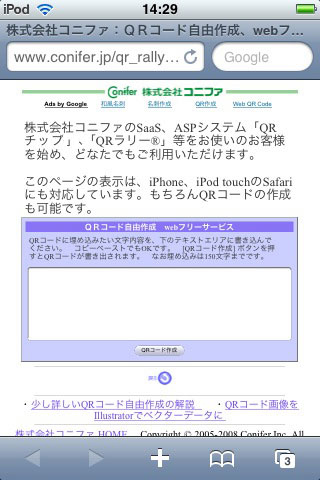 |
- 画面が変わり、QRコードが表示されます。
- このQRコード画像をピンチで適当なサイズに拡大してから保存します。
|
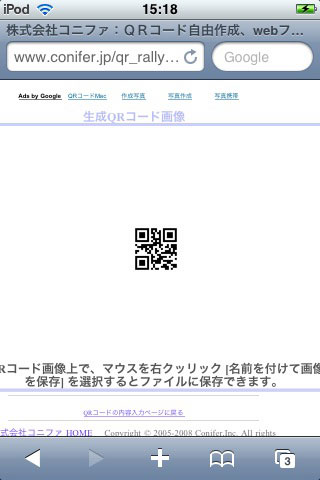 |
- 右画像は、前の2点と同様スクリーンショットで保存したものです(iPod touchで他の保存方法を知らないので)。
- このQRコード画像をホームページやプリントなどに利用するためには、iPod touchから取り出し、PCへ送る必要があります。
- webストレージや各種appsを使ってPCと同期などいろいろ手段がありますが、1点だけならメールで自分宛に送ってしまうのが手っ取り早いです。
- 「写真」で画像を選んで表示させ、左下のボタンをタップし、表れる「写真をメール」ボタンをタップするとメール送信画面になります。
- 宛先、件名を入力して送信します。
|
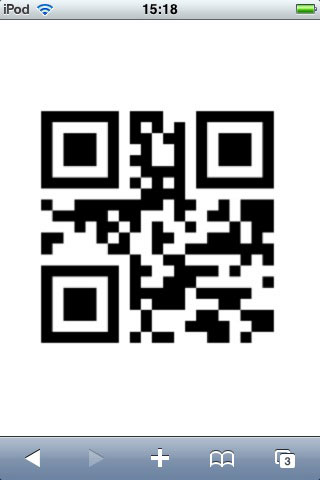 |
|
|
|